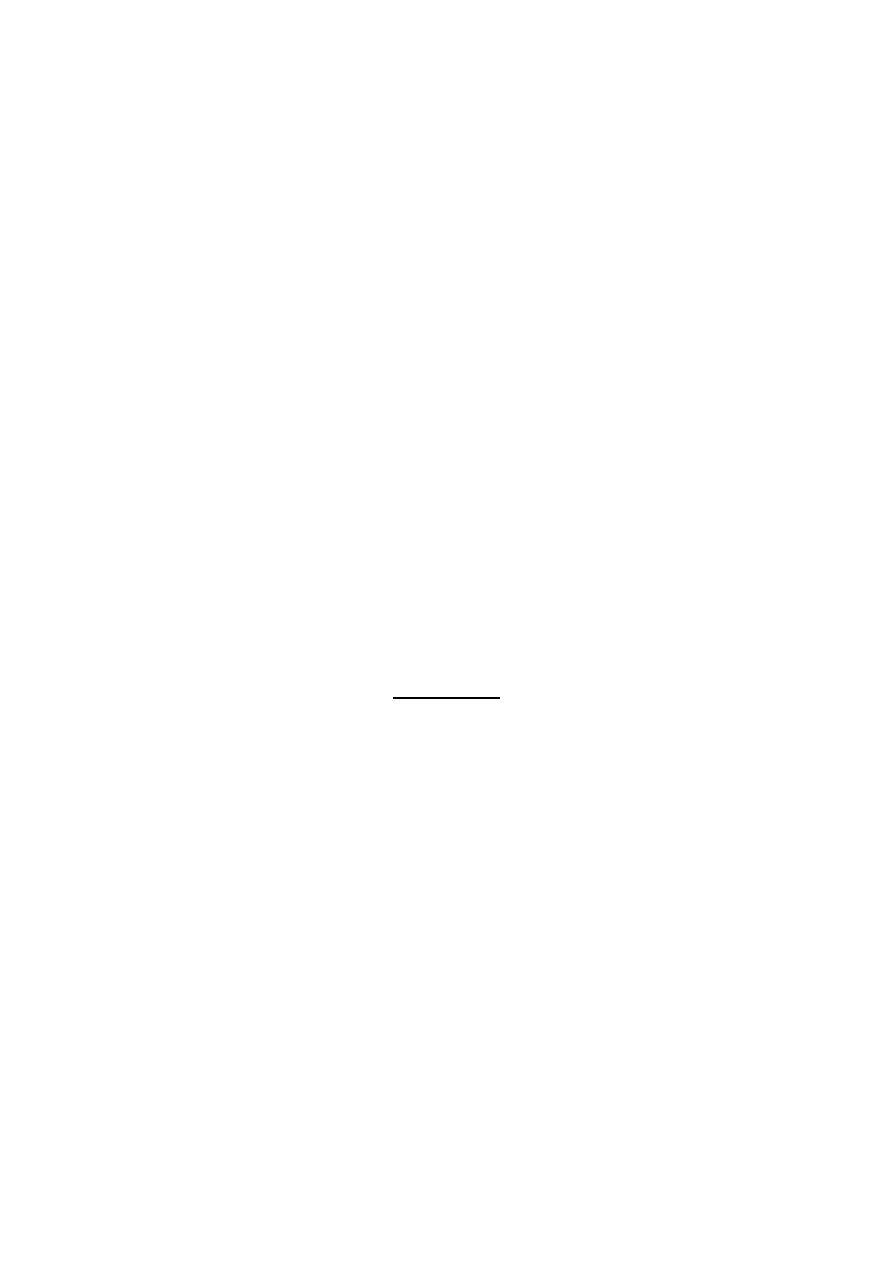
Politechnika Śląska
Wydział Organizacji i Zarządzania
Katedra Podstaw Systemów Technicznych
EKSPLOATACJA SYSTEMÓW TECHNICZNYCH
- LAB.
Ćwiczenie 5
Planowanie prac obsługowo – naprawczych – cz. 2
Opracował:
dr inż. Andrzej Wieczorek
Zabrze 2008
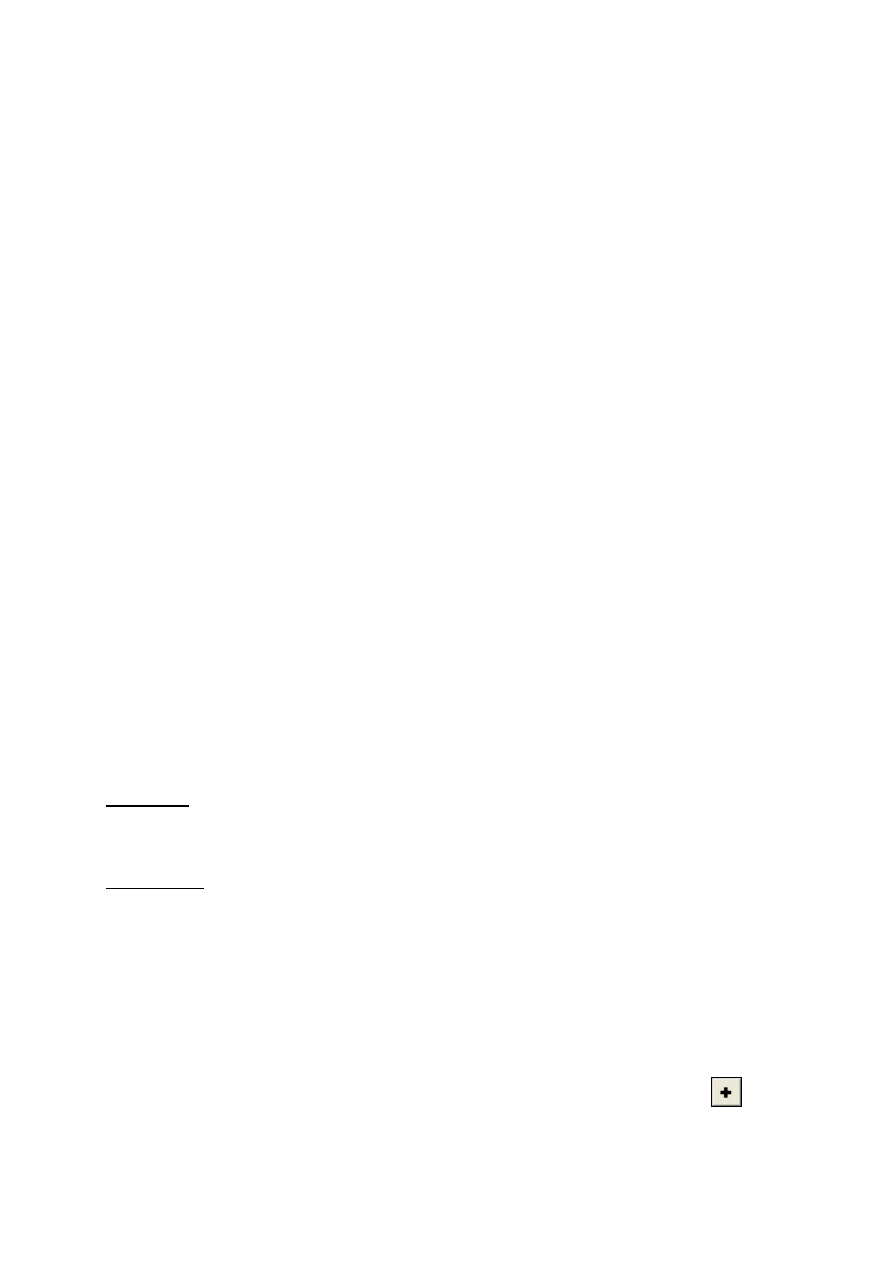
2
Opis zadania
Zaplanować naprawę zgodnie ze strategią według ilości wykonanej pracy, w oparciu o
cykl obsługowy.
Plan ćwiczenia
1.
Instrukcje obsług / napraw obiektów eksploatacji.
2.
Szablony zadań obsługowo – naprawczych obiektów technicznych.
3.
Generowanie zleceń pracy w oparciu o czas kalendarzowy.
4.
Planowanie postojów obiektów eksploatacji.
1.
Zadania stanowiące przygotowanie do laboratorium
W zakresie przygotowania do laboratorium należy przygotować dane o 3 wybranych
naprawach bieżących oraz dane o 3 naprawach średnich (uwaga: należy przyjąć, że każda
naprawa średnia jest realizowana w szerszym zakresie, aniżeli odpowiadająca jej naprawa
bieżąca o wybrane czynności związane z wymiana dodatkowych elementów obiektu –
powinny to być elementy rzadziej zużywające się, aniżeli elementy wymieniane w ramach
naprawy bieżącej), a także dane o 2 obsługach (konserwacji oraz regulacji). Dla każdej
naprawy/obsługi powinny to być dane o:
•
instrukcji naprawy obiektu eksploatacji / jego podzespołu (sekwencja czynności
wykonywanych w ramach naprawy, polegającej na wymianie elementu (lub elementów),
czasy wykonywania poszczególnych czynności),
•
częstości wykonywania naprawy,
•
zasobach materiałowych, wykorzystywanych w celu realizacji naprawy (ilość
materiału/liczba części zamiennych, niezbędnych w celu wykonania naprawy),
•
zasobach ludzkich, wykorzystywanych w celu realizacji naprawy (liczba pracowników o
określonych kwalifikacjach, niezbędnych w celu wykonania naprawy).
2.
Zadania wykonywane na laboratorium
Zadanie 1:
Wprowadzić dane zawarte w instrukcji o wykonywanym zadaniu dla 2 wybranych napraw
bieżących oraz 2 wybranych naprawach średnich.
Rozwiązanie:
Planowanie i realizacja obsług i napraw planowanych wymaga przechowywania informacji o
sposobach ich wykonywania (opisanych w formie instrukcji). W celu jej wprowadzenia do
bazy danych systemu MP2 wykonaj poniżej przedstawioną sekwencję działań.
1.
W menu Działania wybierz opcję Zadania
→
→
→
→
Instrukcje.
2.
W ramach okna Instrukcje serwisowe w polu Instrukcja wpisz kod instrukcji.
3.
W oknie poniżej wprowadź informację (w formie punktowej) o sposobie wykonania
pierwszego zadania planowanego (który stanowi sekwencja czynności wykonywanych w
ramach naprawy).
4.
W celu wprowadzenia informacji o kolejnych instrukcjach wybierz przycisk
oraz
powtórz działania wymienione w punktach 2 – 3.
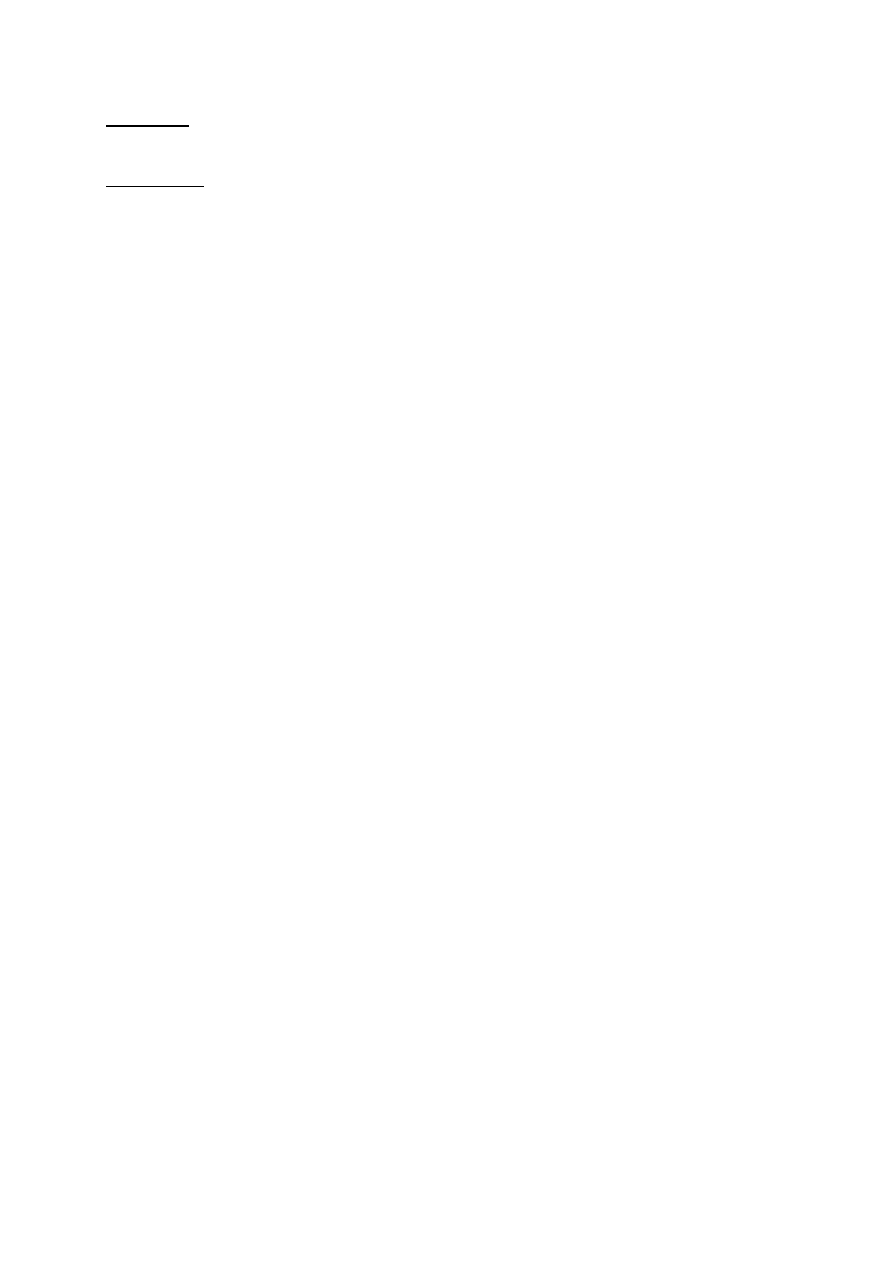
3
Zadanie 2:
Opracować plan zadań dla napraw z zadania nr 1.
Rozwiązanie:
Dla każdego zadania planowanego, w ramach systemu MP2 generowanie jest zlecenie pracy.
Zadania te mają charakter powtarzalny. W związku z tym każdorazowo generowane zlecenie
pracy, dla określonego zadania, wymagałoby wprowadzenia, do tego dokumentu, takiego
samego lub podobnego zbioru danych. W celu zmniejszenia ilości czasu, jaki należałoby
przeznaczyć na wprowadzenie do zleceń robót tych (powtarzających się) danych, celowe było
umożliwienie definiowania, w ramach systemu MP2 szablonów zadań, które zawierałyby te
dane. Szablony te (określane w MP2 jako zadania) mogą być wykorzystywane zawsze wtedy,
gdy generowane jest zlecenie pracy i ich wywołanie, w ramach tego zlecenia skutkuje
automatycznym wprowadzeniem do niego danych, związanych z tym zadaniem (o zasadności
wykorzystania tego rozwiązania można się przekonać, realizując zadanie 3). W celu
zdefiniowania szablonu dla wybranej obsługi/naprawy, którą można wykorzystać dla celów
planowania zadań w oparciu o czas kalendarzowy wykonaj poniżej przedstawioną sekwencję
działań.
1.
W menu Działania wybierz opcję Zadania
→
→
→
→
Zadania.
2.
W ramach zakładki Lista w pole Kod zadania i Opis wprowadź odpowiednio: kod i
nazwę zadania.
3.
Przejdź do zakładki Planowanie. W ramach sekcji Zadania obejmuje obiekty wybierz
opcję Włączone (obiekt funkcjonujący).
4.
W ramach sekcji Zaplanuj jako: wybierz Oddzielne zlecenia pracy.
5.
W polu Kod obiektu wywołaj kod obiektu, którego planuje się naprawę. Zwróć uwagę na
informację o lokalizacji dla tego obiektu, jaka pojawiła się w polu Lokalizacja
(opcjonalnie również na informację w polach: Podlokalizacja1, Podlokalizacja2 lub/i
Podlokalizacja3).
6.
W ramach zakładki Planowanie czasowe (znajdującej się w dolnej części ekranu) w polu
Częstość wpisz częstość wykonania zadania (w dniach). Z listy w polu obok wybierz
wartość „Dzień(i)”.
7.
W polu Czas trwania(dni) wpisz czas trwania zadania (w dniach).
8.
Z listy w polu Typ planowania wybierz wartość „Zmienny”.
9.
W polu Następny termin wskaż termin rozpoczęcia wykonania pierwszego zadania (w
ramach pierwszego wygenerowanego zlecenia pracy).
10.
Przejdź do zakładki Szczegóły. W ramach pola Odpowiedzialny wskaż nazwisko osoby
odpowiedzialnej za wykonanie zadania.
11.
W polu Istotność wpisz 1.
12.
W ramach sekcji Instrukcje serwisowe z listy w polu Instrukcja wybierz kod instrukcji,
związanej z planowanym zadaniem. Zwróć uwagę na informacje, jakie znalazły się w
oknie poniżej. W polu istotność wpisz 1.
13.
Z listy w polu Zawód wybierz kod zawodu, który przewiduje się zaangażować w
wykonanie zadania planowanego.
14.
W polu Szacowana liczba godzin wprowadź orientacyjną szacowaną wartość całkowitą,
niezbędną do wykonania zadania.
15.
W pole Liczba pracowników pisz liczbę pracowników, wykonujących zadanie planowane.
16.
W ramach zakładki Materiały z listy w polu Kod materiału wybierz kody materiałów,
jakie należy wykorzystać do wykonania zadania planowanego. Zwróć uwagę na dane,
jakie pojawiły się w pozostałych po wywołaniu tych kodów.
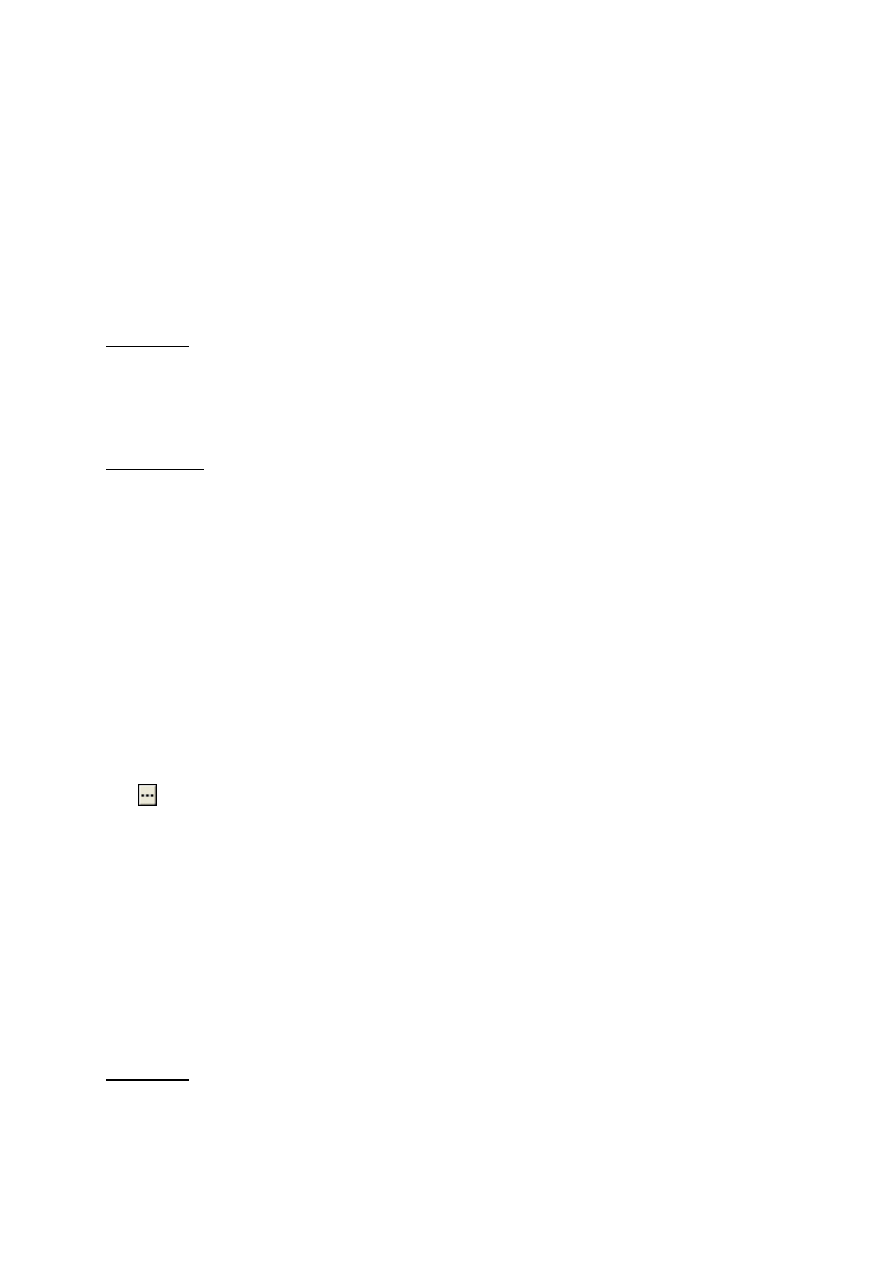
4
17.
W celu dokonania wglądu w plan napraw w menu Działania wybierz opcję Zlecenia
pracy
→
→
→
→
Projekcja zleceń pracy.
18.
W ramach okna Prognozowanie dla zleceń pracy w pola Od dnia oraz Do dnia wpisz
odpowiednio daty: rozpoczęcia oraz zakończenia realizacji planu napraw. W ramach
sekcji Format wyjściowy wybierz opcję Raport i wskaż w polu Raport dla wartość
„Zadania”, natomiast w polu Grupuj wg wartość „Tydzień”.
19.
W ramach okna Nadchodzące prace – zadania według tygodni zakładki Format
wyjściowy wybierz przycisk Podgląd wydruku.
20.
W ramach okna Podgląd wydruku dokonaj analizy danych, które ono zawiera.
Zadanie 3:
Dla celów planowania w oparciu o czas kalendarzowy opracować 3 cykle obsługowe
obejmujące: naprawę bieżącą oraz odpowiadającą jej naprawę średnią każdy (czas pomiędzy
kolejnymi naprawami średnimi powinien stanowić wielokrotność czasu pomiędzy kolejnymi
naprawami bieżącymi).
Rozwiązanie:
Aby wygenerować, w ramach systemu MP2 cykl obsługowy, posiadający powyżej opisaną
strukturę należy przeprowadzić poniżej przedstawioną sekwencję działań.
1.
Opracuj 2 szablony (plany) zadań: dla naprawy bieżącej oraz naprawy średniej obiektu
lub/i jego elementu. W ramach rekordu aplikacji Zadania (moduł Zadania) dla naprawy
bieżącej w pole Częstość (zakładka Planowanie, znajdująca się w górnej części ekranu
oraz zakładka Planowanie, znajdująca się w dolnej części ekranu) wprowadź wartość
czasu pomiędzy kolejnymi naprawami X-krotnie mniejsza od wartości wprowadzonej dla
naprawy średniej dla tego obiektu / podzespołu (wartość X będzie zależna od obiektu).
Dla obydwu rekordów z listy w polu Typ wybierz wartość „Stały”.
2.
W menu Działania wybierz opcje Zadania
→
Zadania.
3.
W ramach zakładki Lista wybierz rekord naprawy bieżącej obiektu eksploatacji lub jego
podzespołu.
4.
W ramach zakładki Planowanie (znajdującej się w górnej części ekranu) wskaż zakładkę
Pokrywające znajdujące się w dolnej części ekranu. W polu Pokrywające użyj przycisku
.
5.
W ramach okna Przegląd – Zadania w polu Kod zadania wskaż plan pracy dla naprawy
ś
redniej. Użyj przycisku Wybierz, a następnie przycisku OK.
6.
W celu dokonania wglądu w dane o cyklu naprawczym w menu Działania wybierz opcje
Zlecenia pracy
→
Projekcja zleceń pracy.
7.
W ramach okna Prognozowanie dla zleceń pracy w pola Od dnia oraz Do dnia wpisz
odpowiednio daty: rozpoczęcia oraz zakończenia realizacji planu napraw. W ramach
sekcji Format wyjściowy wybierz opcje Raport i wskaż w polu Raport dla wartość
„Zadania”, natomiast w polu Grupuj wg wartość „Tydzień”.
8.
W ramach okna Nadchodzące prace – zadania według tygodni zakładki Format
wyjściowy wybierz przycisk Podgląd wydruku.
9.
W ramach okna Podgląd wydruku dokonaj analizy danych, które ono zawiera.
Zadanie 4:
Zaplanować oraz zrealizować naprawy/obsługi w oparciu o szablony zadań, zdefiniowane w
ramach poprzedniego zadania.
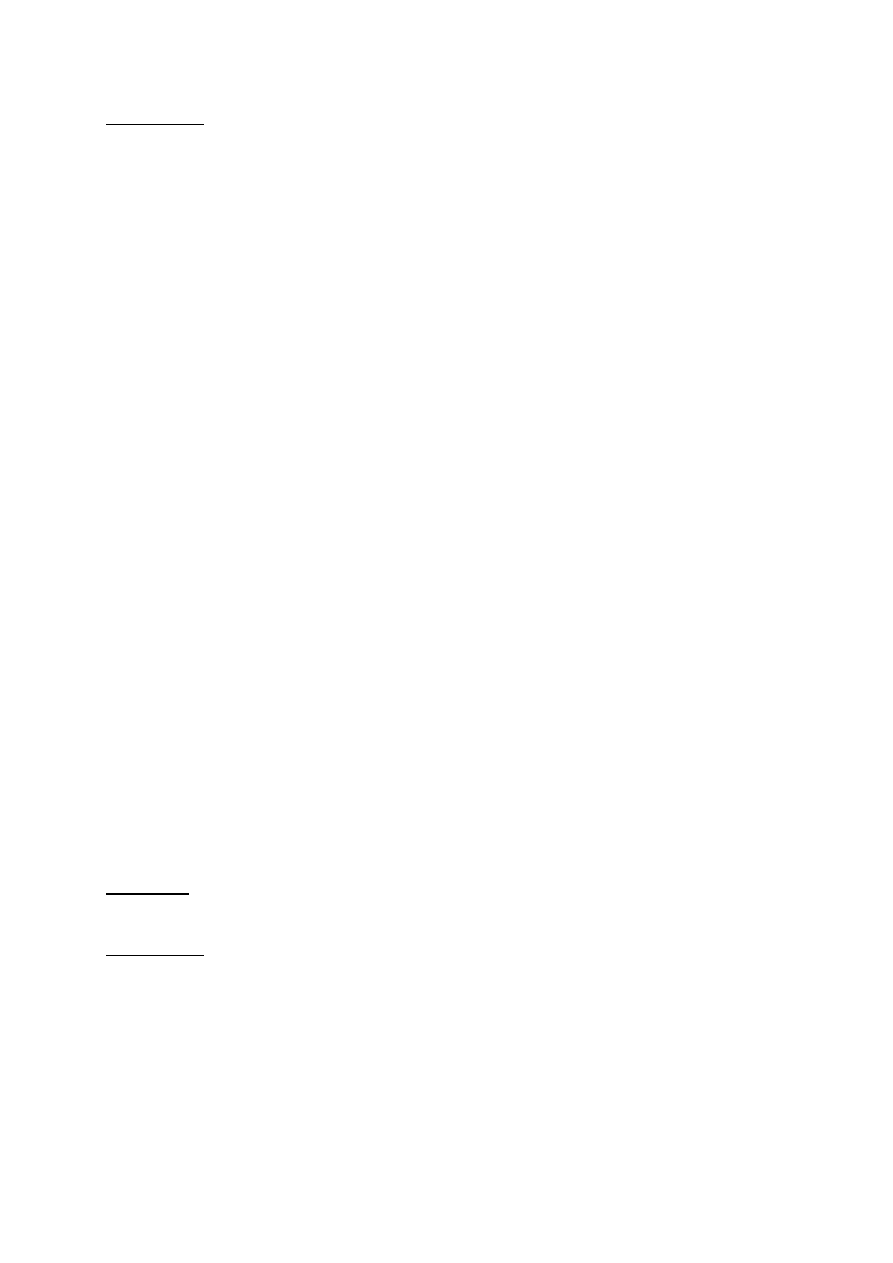
5
Rozwiązanie:
Dokumentem służącym do planowania i realizacji zadań obsługowo – naprawczych jest
zlecenie pracy. W ramach systemu MP2 można wygenerować zlecenia pracy w oparciu o
szablony zadań obsługowo – naprawczych lub z ich pominięciem. Aby wygenerować zlecenie
pracy, w oparciu o szablony zadań obsługowo – naprawczych, dla celów planowania i
realizacji zadań w oparciu o czas kalendarzowy należy przeprowadzić poniżej przedstawioną
sekwencje działań.
1.
W menu Działania wybierz opcje Zlecenia pracy
→
Generuj zlecenia pracy.
2.
W ramach okna Generowanie zleceń pracy zakładki Opcje w polu Generuj do wybierz
datę, do której należy wygenerować zlecenia pracy. Użyj przycisku Generuj.
3.
W ramach zakładki Wybór zadań wybierz:
•
z listy wartości w polu Nazwa pola – wartość „Zadania”,
•
z listy wartości w polu Operator – wartość „równy”,
•
z listy wartości w polu Wartość – kod naprawy średniej, zdefiniowanej w ramach
aplikacji Zadania w wyniku realizacji zadania 1.
4.
Wybierz przycisk Generuj.
5.
W ramach okna Wybór zleceń pracy w polu Wydaj wybierz TAK. Użyj przycisku
Zrobione.
6.
W menu Działania wybierz opcje Zlecenia pracy
→
Generuj zlecenia pracy.
7.
W menu Działania wybierz opcje Zlecenia pracy
→
Zlecenia pracy.
8.
W ramach okna Zlecenia pracy dokonaj przeglądu pól, znajdujących się w ramach
zakładek: Rekord, Szczegóły i Planowanie.
9.
Przejdź do zakładki Szczegóły, sprawdź i w razie potrzeby uzupełnij dane o
pracownikach, zaangażowanych w wykonanie obsług/napraw (zakładka Praca,
znajdująca się w dolnej części ekranu) oraz o materiałach, wykorzystanych w tym celu
(zakładka Praca, znajdująca się w dolnej części ekranu) oraz o materiałach,
wykorzystanych w tym celu.
10.
W polu Status (zakładka Rekord) wybierz wartość „Gotowe”.
11.
Wybierając przycisk Menu opcji wskaż Koszt materiałów i robocizny. W ramach okna
Koszty zlecenia pracy nr dokonaj analizy kosztów zlecenia.
12.
Ze względu na niewystarczającą liczbę pracowników (uniemożliwiającą wykonanie
pracy w terminie) dodaj 2 pracowników do wykonania zadania.
13.
Aby zakończyć zlecenie pracy w polu Status (zakładka Rekord) wybierz wartość
„Gotowe”.
Zadanie 5:
Zaplanować oraz zrealizować 2 obsługi wykonywane przez firmę zewnętrzną.
Rozwiązanie:
Aby zaplanować i zrealizować naprawy/obsługi, wykonywane przez firmę zewnętrzną,
wykonaj poniżej przedstawioną sekwencję działań.
1.
W menu Działania wybierz opcje Zlecenia pracy
→
Zlecenia pracy.
2.
Wprowadź dane w pola zakładek: Rekord, Szczegóły i Planowanie (ze względu na
planowanie zadań wykonywanych przez firmę zewnętrzną wprowadź dane w pola
zakładki Wykonawcy, pomijając pola zakładki Praca).
3.
W polu Status (zakładka Rekord) wybierz wartość „Gotowe”.
4.
Wybierając przycisk Menu opcji wskaż Koszt materiałów i robocizny. W ramach okna
Koszty zlecenia pracy nr dokonaj analizy kosztów zlecenia.
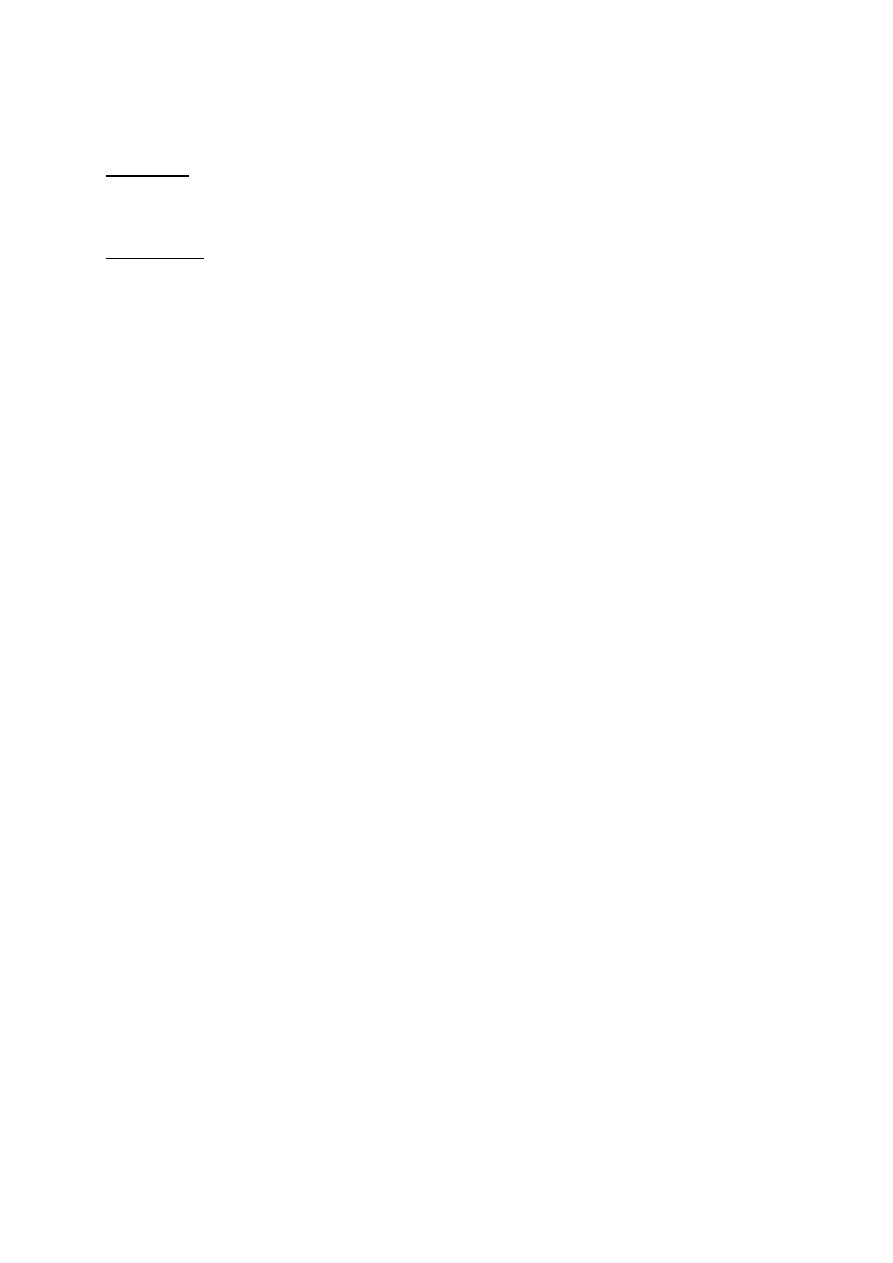
6
5.
Aby zakończyć zlecenie pracy w polu Status (zakładka Rekord) wybierz wartość
„Gotowe”.
Zadanie 6:
W celu realizacji zadań planowanych zgłosić, w ramach systemu MP2 postój obiektu
eksploatacji.
Rozwiązanie:
Aby zgłosić postój maszyny wykonaj poniżej przedstawiona sekwencje działań.
1.
W menu Działania wybierz opcje Planowanie
→
Obiekty.
2.
W pola w oknie Zaplanowane postoje obiektów wprowadź odpowiednie dane.
Literatura
1.
Kaźmierczak J.: Eksploatacja systemów technicznych. Wydawnictwo Politechniki
Ś
ląskiej, Gliwice 2000.
Wyszukiwarka
Podobne podstrony:
Eksploatacja systemów technicznych ćwiczenie 1
Eksploatacja systemów technicznych-ćwiczenie 3
Eksploatacja systemów technicznych ćwiczenie 3
Eksploatacja systemów technicznych ćwiczenie 5
Eksploatacja systemów technicznych ćwiczenie 8
Eksploatacja systemów technicznych ćwiczenie 2
Eksploatacja systemów technicznych ćwiczenie 6
Eksploatacja systemów technicznych ćwiczenie 7
Eksploatacja systemów technicznych ćwiczenie 1
Eksploatacja systemów technicznych ćwiczenie 8
Eksploatacja systemów technicznych ćwiczenie 1
Eksploatacja systemów technicznych ćwiczenie 3
Eksploatacja systemów technicznych ćwiczenie 6
Eksploatacja systemów technicznych ćwiczenie 6
EKSPLOATACJA SYSTEMÓW TECHNICZNYCH ], sep, Eksploatacja Maszyn
SYSTEMY1, technik informatyk, soisk utk
więcej podobnych podstron